 for at få adgang til søgninger på siden. Der kan forekomme ekstra knapper med søgninger ved siden af denne, hvis administrator har valgt at oprette sådanne knapper. Disse knapper kan administrator selv navngive.
for at få adgang til søgninger på siden. Der kan forekomme ekstra knapper med søgninger ved siden af denne, hvis administrator har valgt at oprette sådanne knapper. Disse knapper kan administrator selv navngive.Klik på  for at få adgang til søgninger på siden. Der kan forekomme ekstra knapper med søgninger ved siden af denne, hvis administrator har valgt at oprette sådanne knapper. Disse knapper kan administrator selv navngive.
for at få adgang til søgninger på siden. Der kan forekomme ekstra knapper med søgninger ved siden af denne, hvis administrator har valgt at oprette sådanne knapper. Disse knapper kan administrator selv navngive.
Fra administrators side er det sat op, hvilke oplysninger der skal tastes ind for at kunne foretage en søgning.
Du kan selv vælge, om dialogboksen skal lukkes efter endt søgning ved at sætte fluebenet.
Du kan også anvende linket "Vælg en anden søgning" til at komme tilbag til listen af alle søgninger på kortsiden.
Nedenfor kan der ses et eksempel på en adressesøgning:
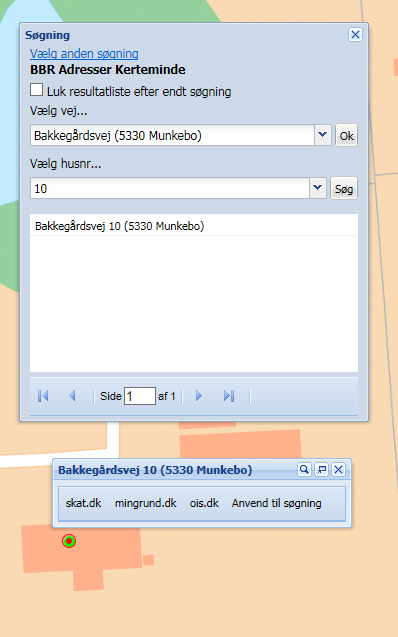
Her har administrator også sat op, at man kan fortsætte ind på sider fra Skat (skat.dk), Kort- og matrikelstyresen (mingrund.dk) og den Offentlige Informationsserver (OIS.dk) Er der sat nogle konfliktsøgninger op, fremkommer der et link til "Start konfliktsøgning". Læs mere om konfliktsøgninger
Hvis man har søgt flere adresser frem, så er det muligt at gå tilbage i søgehistorikken via den lille sorte pil til højre på søgeknappen  . Klikkes der på den vises følgende:
. Klikkes der på den vises følgende:
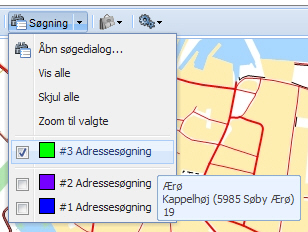
Et eksempel med tre søgninger. Holdes musen hen over søgningen vises med et tooltip, hvilke søgetrin der blev gennemgået - her Kommune: Ærø, Vejnavn: Kappelhøj (5985 Søby Ærø) og Husnummer: 19
Der er mulighed for at vise alle fremsøgte resultater, at skjule alle fremsøgte resultater samt at zoome til valgte søgning.
For at få dialogboksen fra søgeresultatet frem, brug info-knappen  og klik derefter på den farvede prik.
og klik derefter på den farvede prik.
Se en oversigt over de enkelte søgetyper i KortInfo og de værktøjer der er når du søger